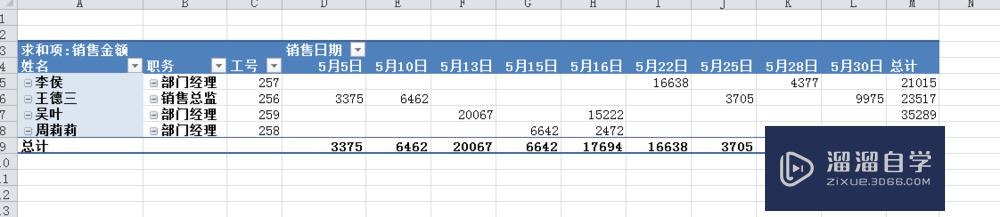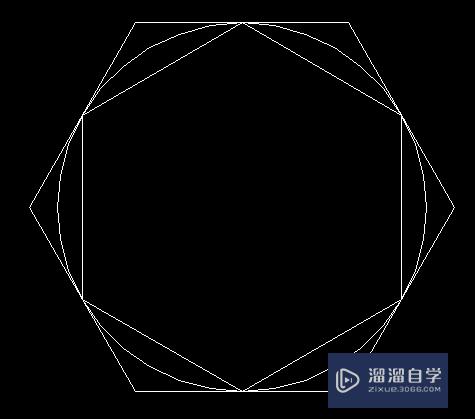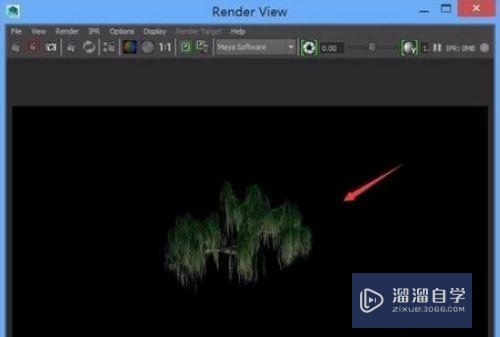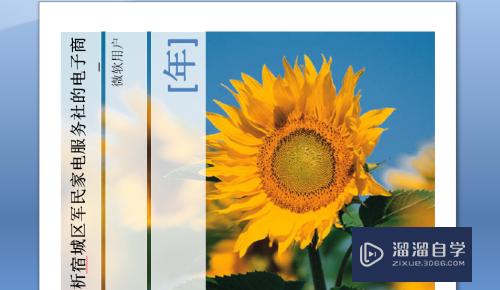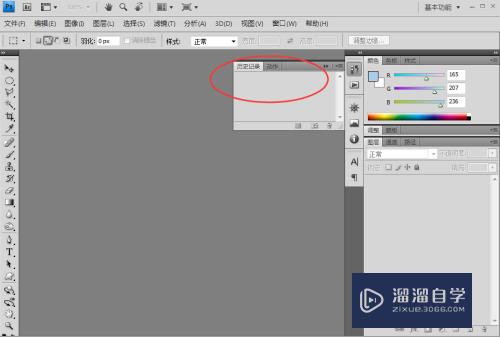CAD怎么查看图形的面积(cad怎么查看图形的面积大小)优质
CAD是一款非常实用的绘图建模软件。软件的应用领域广泛。如建筑。土木工程。电器工程和制造业等。在这些工程图纸上。大多需要清楚了解图形的面积。那么来告诉大家CAD怎么查看图形的面积。
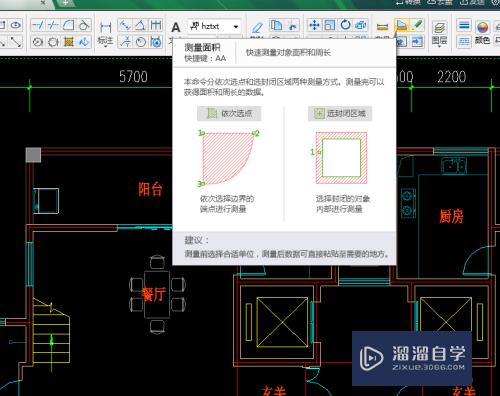
工具/软件
硬件型号:神舟(HASEE)战神Z7-DA7NP
系统版本:Windows7
所需软件:CAD迷你看图
方法/步骤
第1步
启动迷你看图软件。打开图纸。

第2步
打开图纸后。在迷你看图工具栏中。找到测量图标。

第3步
在测量图标总。点击面积测量工具。
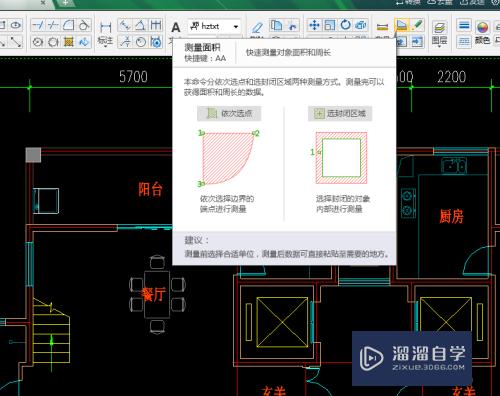
第4步
点击面积测量工具后。出现两种测量模式。
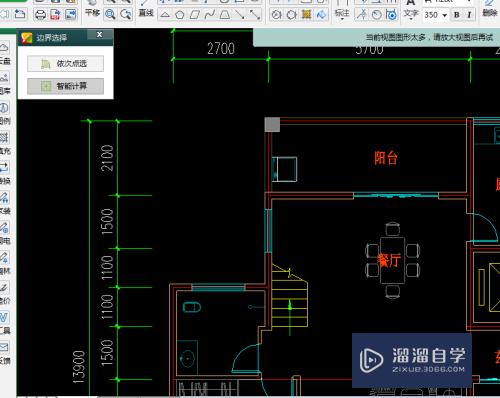
第5步
一种是智能模式。一种是依次点击模式。

第6步
我们选择依次点击模式。现在面积中选择定点。

第7步
每个点点过以后。围城一个图形。
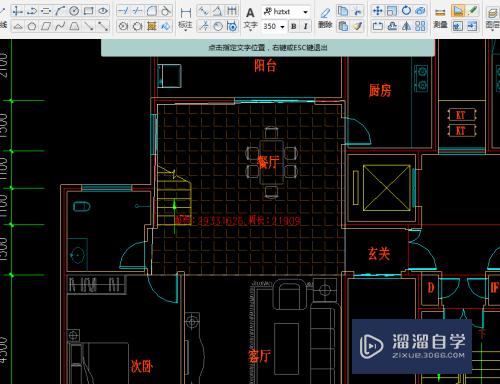
第8步
然后点击鼠标的右键。计算出面积和周长。

以上关于“CAD怎么查看图形的面积(cad怎么查看图形的面积大小)”的内容小渲今天就介绍到这里。希望这篇文章能够帮助到小伙伴们解决问题。如果觉得教程不详细的话。可以在本站搜索相关的教程学习哦!
更多精选教程文章推荐
以上是由资深渲染大师 小渲 整理编辑的,如果觉得对你有帮助,可以收藏或分享给身边的人
本文标题:CAD怎么查看图形的面积(cad怎么查看图形的面积大小)
本文地址:http://www.hszkedu.com/66848.html ,转载请注明来源:云渲染教程网
友情提示:本站内容均为网友发布,并不代表本站立场,如果本站的信息无意侵犯了您的版权,请联系我们及时处理,分享目的仅供大家学习与参考,不代表云渲染农场的立场!
本文地址:http://www.hszkedu.com/66848.html ,转载请注明来源:云渲染教程网
友情提示:本站内容均为网友发布,并不代表本站立场,如果本站的信息无意侵犯了您的版权,请联系我们及时处理,分享目的仅供大家学习与参考,不代表云渲染农场的立场!